Un estado de ánimo es un tipo de animación facial para cabezas animables que se repite indefinidamente, permitiendo que los usuarios se expresen y reaccionen a los demás con una emoción facial persistente.Los estados de ánimo se reproducen simultáneamente con otras animaciones predeterminadas de personajes, como caminar, escalar y nadar, y si la animación predeterminada tiene una animación facial, la animación predeterminada se mezcla con el estado de ánimo del personaje.
Crear humores
Si tienes un modelo de personaje con una cabeza animable, puedes crear cualquier animación de estado de ánimo que puedas pensar usando el Editor de animación de cara.Si no quieres usar los modelos de personaje de referencia Bloquista o Goblin, puedes crear o modificar un modelo existente para soportar cabezas animadas en un software de modelado de terceros, como Blender o Maya.Para obtener información sobre cómo crear una cabeza animable, vea Crear cabezas básicas.
Para crear un estado de ánimo:
Añade un modelo de personaje con una cabeza animable a la ventanilla.
Abre el Editor de animación de cara .
Desde la pestaña Avatar de la barra de herramientas, haga clic en Editor de animaciones . Se muestra la ventana Editor de animaciones.
En la ventanilla, seleccione su modelo de personaje con una cabeza animable. Se muestra un diálogo.

En el campo Nombre de la animación , ingrese un nuevo nombre de animación, luego haga clic en el botón Crear .La ventana del editor de animaciones muestra los controles de medios y reproducción , calendario y lista de pistas .
En la lista de pistas del Editor de Animaciones, haz clic en el botón Cara .El Editor de animación de cara se muestra a la izquierda de la lista de pistas.
En el Editor de animación de cara , ajusta los deslizadores para las partes faciales que quieres manipular.Las pistas de animación para cada parte facial que manipulas se muestran automáticamente en la lista de pistas junto con los marcos clave para tu posición actual en la línea de tiempo.La cara del personaje también se actualiza en la ventana de visualización.
- Para deshacer un paso en un control deslizante, presione CtrlZ ( ⌘Z ).
- Para volver a hacer un paso en un control deslizante, presione CtrlY ( ⌘Y ).
- Para restablecer un control deslizador a su valor predeterminado, haz clic derecho en el control deslizante. Se muestra un menú contextual. Selecciona Restablecer seleccionado .
Cuando hayas terminado de crear tu animaciones, navega a los controles de medios y reproducción y haz clic en el botón … .Se muestra un menú emergente.

Seleccione Guardar o Guardar como para guardar la animacionesde estado de ánimo.La animación se muestra en la ventana Explorador como un hijo del objeto AnimSaves (él mismo un hijo de la rig).

(Opcional) Para asignar un ID de activo a tu animación de estado de ánimo y guardarlo en la Caja de herramientas para usarlo en todas tus experiencias,
En la ventana Explorador , haz clic derecho en tu nueva animacionesde estado de ánimo. Se muestra un menú contextual.
Seleccione Guardar en Roblox . Se muestra el diálogo de configuración de recursos .
Rellena los siguientes campos:
- Título : Un nombre para tu complemento.
- Descripción : Una descripción que describe lo que un usuario potencial debe esperar que haga el plugin.
- Creador : El creador que te gustaría atribuir como el creador del complemento.
Haga clic en el botón Enviar .Después de un momento, el diálogo de configuración de recursos muestra el estado de ánimo Animation.AnimationID que puedes usar para establecer el estado de ánimo a personajes dentro de tus experiencias.

Establecer estados de ánimo
Cada personaje con una cabeza animable tiene un hijo Animar LocalScript con un hijo estado de ánimo StringValue que contiene la animación de estado de ánimo que se reproduce en la cabeza del personaje.La animacionespredeterminada de la música de estado de ánimo Animation.AnimationID reproduce una animacionessonriente, pero puedes cambiar el estado de ánimo del personaje a algo más directamente editando el Animation.AnimationID dentro del estado de ánimo StringValue, o usando el sistema HumanoidDescription.
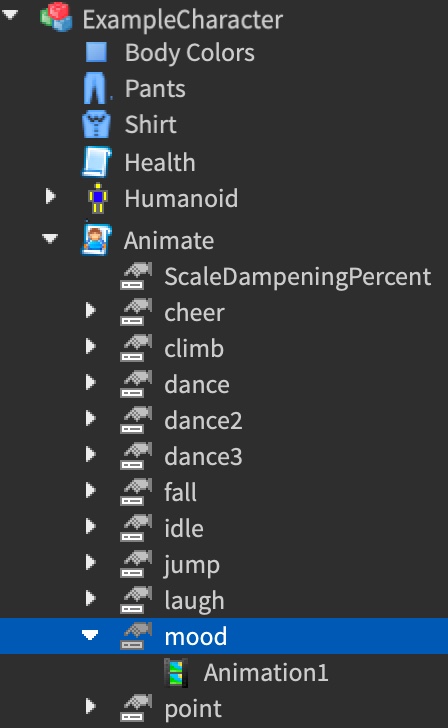
Editar ID de animación
Puedes establecer un estado de ánimo específico para cada personaje dentro de tu experiencia al editar el estado de ánimo de su Animation.AnimationID cada vez que un usuario active un evento.Por ejemplo, las siguientes ediciones Script modifican cualquier estado de ánimo previamente establecido a una animación que abre la boca del personaje tan pronto como el usuario entra en la experiencia:
local Players = game:GetService("Players")
local function onCharacterAdded(character)
local humanoid = character:WaitForChild("Humanoid")
local animateScript = character:WaitForChild("Animate")
animateScript.mood.Animation1.AnimationId = "rbxassetid://7715145252" -- Afecto
end
local function onPlayerAdded(player)
player.CharacterAppearanceLoaded:Connect(onCharacterAdded)
end
Players.PlayerAdded:Connect(onPlayerAdded)
Usa la descripción humanoide
También puedes usar el sistema HumanoidDescription para encontrar personajes de usuario y editar sus AnimationIDs para cualquier animacionespredeterminada.Por ejemplo, las siguientes ediciones Script modifican cualquier estado de ánimo previamente establecido a una animación que le da al personaje una media sonrisa en el lado izquierdo de su cara cada vez que su personaje está inactivo:
Desactivar estados de ánimo
Para deshabilitar los estados de ánimo de tu experiencia, puedes eliminar el objeto de estado de ánimo debajo del Animar .Por ejemplo, el siguiente Script elimina el estado de ánimo de cada personaje **** StringValue tan pronto como se unan a la experiencia:
local Players = game:GetService("Players")
local function onCharacterAdded(character)
local humanoid = character:WaitForChild("Humanoid")
local animateScript = character:WaitForChild("Animate")
animateScript.mood:Destroy()
end
local function onPlayerAdded(player)
player.CharacterAppearanceLoaded:Connect(onCharacterAdded)
end
Players.PlayerAdded:Connect(onPlayerAdded)